Q&A
LAN DISK Adminを使用しファームウェアの更新をする手順(HDL-Hシリーズ)
LAN DISK Adminのダウンロードはこちら
※ファームウェアの更新を行う際は事前に必ずLAN DSIKのバックアップをお取りいただいた上で実施をしてください。
1.LAN DISK Adminを起動します。
2.
 をクリックします。
をクリックします。※見つからない場合は「LAN DISKを追加する」からLAN DISKのIPアドレスを入力してください。
3.検出されたLAN DISKを右クリックし「F/Wアップデート」を選択します。
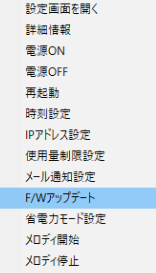
4.認証用パスワード入力画面が表示されますので、LAN DISKの管理者パスワードを入力します。
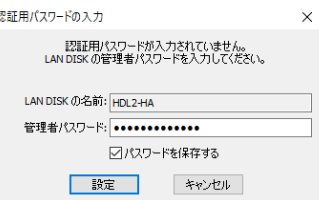
5.ファームウェアアップデート用のファイルダウンロードし「参照」を選択し下記ファイルを指定します。
ファームウェアファイル名 update_**_***.tgz
*はシリーズ名とファームウェアバージョン
ファームウェアファイルのダウンロードページ
6.FWアップデートを開始しました。と表記されましたら、更新処理が開始されます。
※このタイミングでNASが再起動いたします。目安としては10分~15分程度必要な場合はございます。ファームウェア更新中は該当のNASへのアクセスはできません。
7.該当製品の前面のステータスランプが緑点灯になりましたら、ファームウェアの更新が完了となります。
| Q&A番号 | 32111 |
|---|---|
| このQ&Aの対象製品 |
このページのQRコードです。
スマホのカメラで読み取ることで、スマホでFAQを見ながらパソコンの操作ができます。


 商品一覧
商品一覧


